皆様こんにちは。Azure Backup サポートの山本です。
今回はお問い合わせをいただくことが多い、 “クロスリージョン リストア を実施した際にセカンダリ リージョン (ペアリージョン) へリストアできない、Error Code : serErrorVmProvisioningFailedDueToLackOfResources で失敗する” といったお問い合わせについて解説させていただきます。
*プライマリリージョンが東日本リージョンの場合、セカンダリリージョンは西日本リージョンとなります。
結論から申し上げますと、対象の VM が東日本リージョンでは 対応しているが、西日本リージョンでは対応していない VM Size であることが原因でございます。
*また、セカンダリリージョンの CPU クオーター制限には抵触していないことが前提でございます。
ペアリージョンの関係は下記をご確認いただければ幸いです。
・ビジネス継続性とディザスター リカバリー (BCDR):Azure のペアになっているリージョン - Azure リージョン ペア
https://docs.microsoft.com/ja-jp/azure/best-practices-availability-paired-regions#azure-regional-pairs
本事象の場合に発生する Error Code
[Error code]
UserErrorVmProvisioningFailedDueToLackOfResources
[Warning message]
Failed in provisioning the restored VM due to insufficient capacity for the requested VM size in this region.
[Recommended action]
Read more about improving likelihood of provisioning success at http://aka.ms/allocation-guidance. Alternatively try restoring disks to a storage account and then create a VM
具体的な問題が起こるシナリオ
例えば、東日本リージョンで Standard E4as_v4 の VM のバックアップを取得しており、クロスリージョン リストアにて西日本リージョンで新規 VM の作成を行う場合に発生いたします。
原因
原因としましては、対象の VM が東日本リージョンでは 対応しているが、西日本リージョンでは対応していない VM Size であることが原因でございます。
下記 URL からリージョンごとにおける VM の対応状況が分かります。
今回の Standard E4as_v4の場合、東日本リージョン (Japan East) ではサポートされているが 、西日本リージョン (Japan West) ではサポートされていないことが分かります。
下記の URL の通り、東日本リージョン (Japan East) ではサポートされているが 、西日本リージョン (Japan West) ではサポートされていない VM Size が複数ございます。
・Products available by region( Virtual Machines)
https://azure.microsoft.com/en-us/global-infrastructure/services/?products=virtual-machines®ions=non-regional,us-east,us-east-2,us-central,us-north-central,us-south-central,us-west-central,us-west,us-west-2,japan-east,japan-west
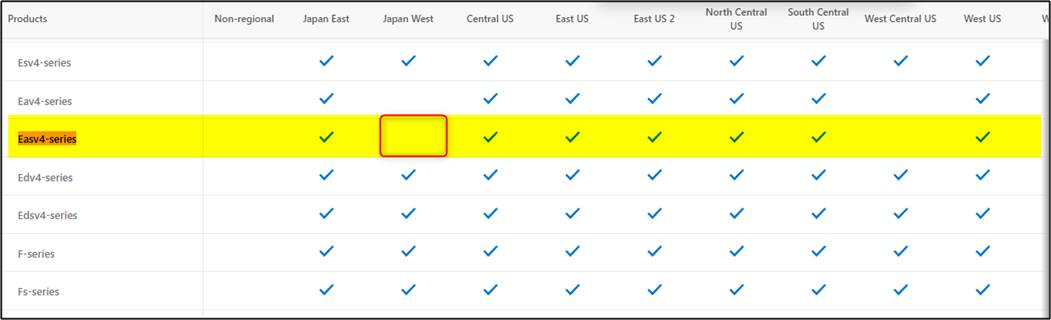
回避策
上記の原因の場合、以下の 2 通りの対応策が考えられます。
1.ペアリージョンの両方でサポートされている VM Size を利用する。
2.一度 クロスリージョン リストア にて ”ディスクの復元” (VMの作成ではなく) をしていただき、ディスクから VM を作成し、その際に VM Size を変更する。
データディスクがある場合は復元したディスクを選択しアタッチする。(LUN 番号が入れ替わらないようにご注意ください)
下記弊社検証環境での画面ショットです。
ディスクから作成することで、下記のように VM Size を変更することが可能です。
また、VM Size に加えて NIC なども設定することが可能です。
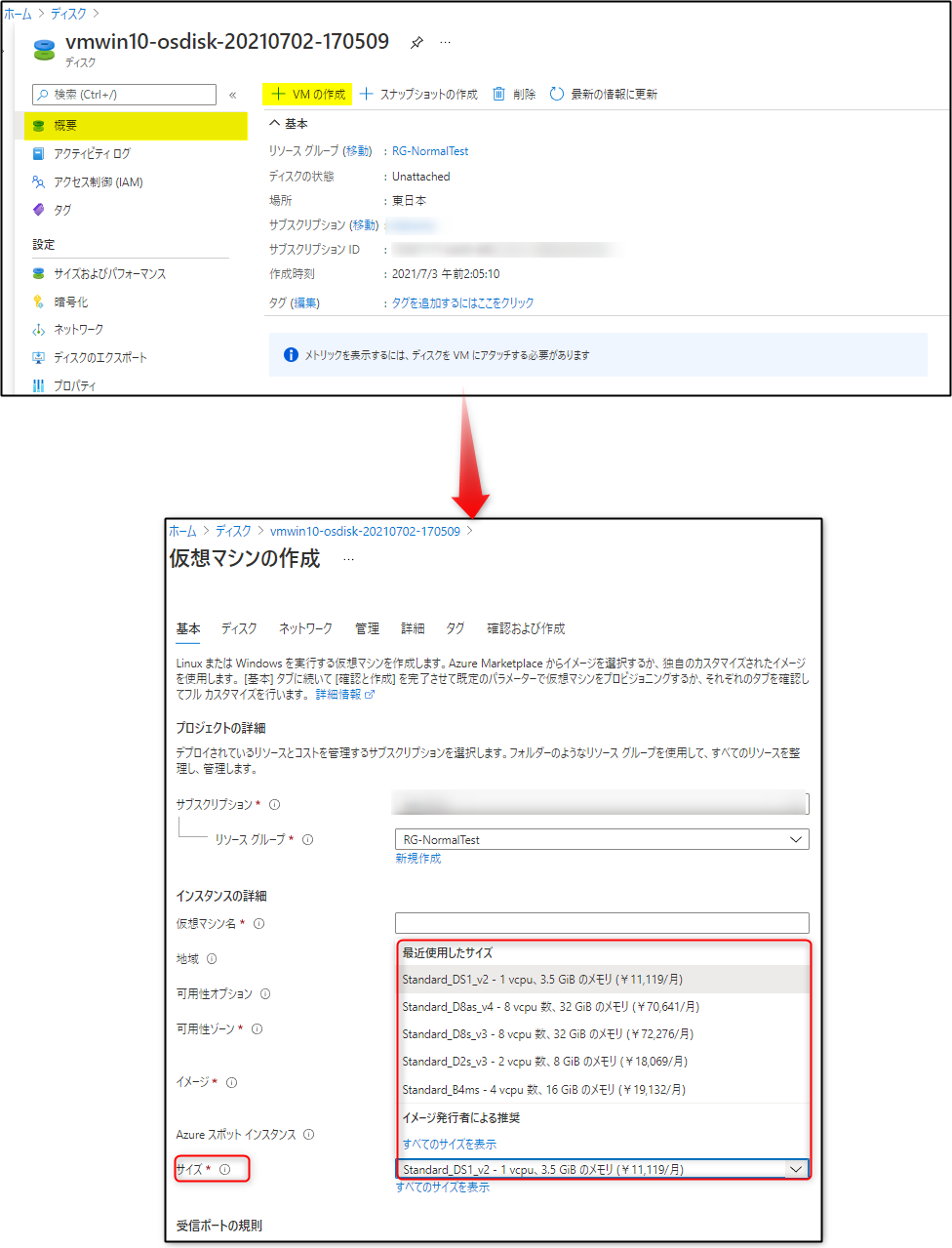
<リストアされたディスク命名規則について>
ディスクの復元が完了しますとリソース グループに OS ディスクとデータ ディスク (ある場合) が以下の命名規則で作成されます。
<VM名> - osdisk - yyyymmdd - hhmmss
<VM名> - datadisk - <lun 番号> - yyyymmdd – hhmmss
なお、VM 名に - が入っている場合には省略されます。
例えば、Windows2019-Disk-Test という VM 名の場合は下記のディスク名で復元されます。
windows2019disktest-osdisk–20210414-125726
参考情報
ディスクからの VM 作成に関して下記、弊社が公開している技術情報に手順がございます。
・ディスクからの VM の作成
https://docs.microsoft.com/ja-jp/azure/virtual-machines/windows/create-vm-specialized-portal#create-a-vm-from-a-disk
※本情報の内容(添付文書、リンク先などを含む)は、作成日時点でのものであり、予告なく変更される場合があります。